![Kemas kini Windows 11 diperbaiki pada 61% [9 CARA TERBUKTI] Kemas kini Windows 11 diperbaiki pada 61% [9 CARA TERBUKTI]](/resources1/images2/image-1206-0408151040580.png)
Adakah anda terjumpa kemas kini Windows 11 tersekat pada ralat 61% semasa menaik taraf sistem Windows 10 anda kepada versi Windows 11 terkini, kemudian teruskan membaca artikel untuk mengetahui cara membetulkan ralat dan naik taraf kepada versi terkini dengan mudah.
OS Windows 11 telah menambah baik pengalaman pengguna dan menambah banyak keupayaan baharu yang berkuasa dan oleh itu semua orang menaik taraf kepada Windows 11 menggunakan ciri Kemas Kini Windows .
Tetapi ramai pengguna melaporkan mereka mula melihat pemasang Windows 11 tersekat pada ralat 61%. Nah, sebab mengapa kemas kini tersekat adalah PC anda tidak akan memenuhi keperluan perkakasan .
Jadi, pastikan anda menyemak keperluan sistem Windows 11 serta pastikan TPM didayakan.
Walau bagaimanapun, jika ini tidak berlaku, maka mungkin terdapat kemungkinan kemas kini sedang dimuat turun di latar belakang tetapi penanda peratusan tersekat kerana sebab seperti internet perlahan dan lain-lain .
Di bawah pelajari kemungkinan pembetulan yang berkesan untuk ramai pengguna yang terjejas untuk menyelesaikan ralat dan menaik taraf kepada Windows 11, Tetapi, sebelum menuju ke arah pembaikan adalah penting untuk anda memahami punca biasa yang menyebabkan kemas kini gagal atau busuk.
Apa yang Menyebabkan Ralat "Kemas kini Windows 11 tersekat pada 61%"?
- Sambungan internet perlahan atau tidak stabil
- Peranti tidak serasi
- Pemacu tidak serasi (pemacu audio Conexant dan pemacu Sennheiser)
- Permainan tidak serasi
- Sesetengah Program yang dipasang bercanggah
- Fail yang tidak diperlukan
Memandangkan anda kini sudah biasa dengan punca biasa yang mencetuskan masalah, ikuti pembetulan yang diberikan satu demi satu untuk menyelesaikan ralat.
Bagaimana untuk Membetulkan "Pemasang Windows 11 Terjebak pada 61%"?
Sila Ambil Perhatian – Pembetulan yang diberikan berfungsi dalam semua kes seperti kemas kini Windows 11 tersekat pada 0%, 61%, 99% dan 100%, jadi pastikan anda mencuba pembetulan yang diberikan satu demi satu
Isi kandungan
Penyelesaian 1 – Semak Sambungan Internet anda
Seperti yang dinyatakan sebelum ini, sambungan internet yang perlahan atau tidak stabil atau gangguan bekalan elektrik boleh menyebabkan peningkatan Windows 11 terhenti.
Semak sama ada anda disambungkan melalui WIFI kemudian cuba gunakan sambungan Ethernet atau berwayar untuk disambungkan.
Walaupun begitu, cuba perkhidmatan penstriman seperti YouTube, untuk menyemak sama ada internet berfungsi dengan betul. Selain itu, anda juga boleh bertukar kepada sambungan internet yang berbeza jika tersedia.
Juga, sambungkan pembekal perkhidmatan Internet anda untuk menyelesaikan masalah internet yang tidak stabil dan perlahan . Selain itu, anda juga boleh membiarkan komputer anda dipalamkan dan tanpa pengawasan selama berjam-jam sehingga prosedur pemasangan selesai.
Tetapi jika isu itu tidak berkaitan dengan internet maka pergi ke penyelesaian berpotensi seterusnya.
Penyelesaian 2 – Jalankan Penyelesai Masalah Kemas Kini Windows
Jika anda menghadapi masalah dengan Windows Update, cuba jalankan penyelesai masalah Windows Update sebelum mencuba sebarang pilihan lain.
- Pergi ke Mula > Tetapan > Kemas Kini & Keselamatan
- Sekarang klik pada Penyelesaian Masalah > Kemas Kini Windows > Jalankan penyelesai masalah.
![Kemas kini Windows 11 diperbaiki pada 61% [9 CARA TERBUKTI] Kemas kini Windows 11 diperbaiki pada 61% [9 CARA TERBUKTI]](/resources1/images2/image-1828-0408173119596.png)
- Benarkan utiliti mengimbas masalah dan menyelesaikan masalah.
Dan setelah proses pengimbasan selesai, cuba muat turun dan pasang kemas kini dan lihat jika masalah telah selesai.
Cache kemas kini dipadamkan, bersama-sama dengan mana-mana fail yang mungkin rosak atau muat turun tersekat, apabila anda menjalankan Penyelesai Masalah Kemas Kini Windows tetapi jika ini gagal, cuba kosongkan cache kemas kini secara manual.
Penyelesaian 3 – Kosongkan Cache Kemas Kini Windows
Terdapat kemungkinan ralat kemas kini Windows adalah dengan cache Kemas Kini Windows dan memadamkan cache kemas kini Windows adalah cara terbaik untuk menyelesaikan masalah.
Ikuti langkah-langkah untuk berbuat demikian:
![Kemas kini Windows 11 diperbaiki pada 61% [9 CARA TERBUKTI] Kemas kini Windows 11 diperbaiki pada 61% [9 CARA TERBUKTI]](/resources1/images2/image-5211-0408151041426.png)
- Gunakan Ctrl + A untuk memilih semua fail dan folder dalam folder muat turun, kemudian tekan kekunci Del .
![Kemas kini Windows 11 diperbaiki pada 61% [9 CARA TERBUKTI] Kemas kini Windows 11 diperbaiki pada 61% [9 CARA TERBUKTI]](/resources1/images2/image-9799-0408151041850.png)
- Dan semak kemas kini sekali lagi selepas memulakan semula komputer anda.
- Sekarang pergi ke Tetapan dan buka Kemas Kini Windows klik Semak kemas kini.
Dan cuba pasang naik taraf Windows 11.
Penyelesaian 4 – Putuskan Sambungan Peranti yang tidak serasi dengan PC Anda
Peranti dan program yang tidak serasi adalah punca utama. Mana-mana peranti luaran yang tidak penting harus diputuskan sambungan jika anda mendapat isu pemasangan Windows 11. Apa yang boleh anda matikan? Mereka adalah seperti berikut:
- Penerima mikrofon dan papan kekunci Bluetooth
- Pemacu keras luaran ialah peranti storan mudah alih.
- Pencetak
- Pengimbas
Penyelesaian 5 – Gunakan Pemeriksa Fail Sistem
Kemas kini Windows mungkin dihalang oleh fail sistem yang rosak atau masalah jadi cuba jalankan imbasan SFC terbina untuk membaiki fail Windows yang rosak .
- Buka gesaan arahan sebagai pentadbir
- Dalam Prompt Perintah taip perintah sfc /scannow untuk mengesahkan fail sistem anda .
![Kemas kini Windows 11 diperbaiki pada 61% [9 CARA TERBUKTI] Kemas kini Windows 11 diperbaiki pada 61% [9 CARA TERBUKTI]](/resources1/images2/image-8039-0408151042286.jpg)
- Tunggu sehingga prosedur pengimbasan dan pembaikan selesai
- Seterusnya dalam gesaan arahan jalankan DISM /Online /Cleanup-Image /RestoreHealth > tekan Enter
![Kemas kini Windows 11 diperbaiki pada 61% [9 CARA TERBUKTI] Kemas kini Windows 11 diperbaiki pada 61% [9 CARA TERBUKTI]](/resources1/images2/image-9076-0408151042698.jpg)
- Benarkan arahan mengimbas dan melaksanakan 100 peratus masa.
Setelah proses pengimbasan selesai, but semula sistem anda dan cuba pasang kemas kini Windows 11.
Penyelesaian 6 – Nyahpasang Pemacu Audio Conexant
Ramai pengguna mendakwa bahawa mengalih keluar peranti audio Conexant yang berkaitan telah menyelesaikan masalah Windows 11 yang terperangkap dalam mengusahakan kemas kini 61% .
Jadi, di sini adalah berbaloi untuk mencubanya. Mari kita lihat bagaimana ia berfungsi.
Pertama, lumpuhkan muat turun automatik pemacu.
- Tekan Win + R dan taip kawalan > buka Panel Kawalan Sistem yang dipilih > Tetapan Sistem Lanjutan
![Kemas kini Windows 11 diperbaiki pada 61% [9 CARA TERBUKTI] Kemas kini Windows 11 diperbaiki pada 61% [9 CARA TERBUKTI]](/resources1/images2/image-7316-0408151043126.png)
- Klik Tetapan pemasangan peranti pada tab Perkakasan.
![Kemas kini Windows 11 diperbaiki pada 61% [9 CARA TERBUKTI] Kemas kini Windows 11 diperbaiki pada 61% [9 CARA TERBUKTI]](/resources1/images2/image-6733-0408151043557.png)
- Pilih Tidak di bawah tetapan Pemasangan Peranti (peranti anda mungkin tidak berfungsi seperti yang dirancang).
![Kemas kini Windows 11 diperbaiki pada 61% [9 CARA TERBUKTI] Kemas kini Windows 11 diperbaiki pada 61% [9 CARA TERBUKTI]](/resources1/images2/image-8036-0408173120009.png)
- Dan klik Simpan Perubahan
Kini anda perlu menyahpasang pemacu peranti audio Conexant melalui Pengurus Peranti :
- Masukkan Pengurus Peranti dalam kotak carian bar tugas, kemudian pilihnya daripada menu (atau tekan Win + R dan taip devmgmt.msc)
![Kemas kini Windows 11 diperbaiki pada 61% [9 CARA TERBUKTI] Kemas kini Windows 11 diperbaiki pada 61% [9 CARA TERBUKTI]](/resources1/images2/image-5492-0408151044195.jpg)
- Sekarang pada pilihan Bunyi, video dan pengawal permainan klik dua kali
- Klik kanan Peranti audio Conexant dan pilih Nyahpasang Peranti.
![Kemas kini Windows 11 diperbaiki pada 61% [9 CARA TERBUKTI] Kemas kini Windows 11 diperbaiki pada 61% [9 CARA TERBUKTI]](/resources1/images2/image-9875-0408151045660.png)
- Klik pilihan Nyahpasang dalam tetingkap pop timbul.
Beberapa pemacu Conexant mungkin juga muncul dalam peranti input dan output Audio, jadi pastikan anda mengemas kininya juga
- Elakkan but semula komputer anda kerana ini akan memasang semula pemacu.
- Jadi keluar dari Pengurus Peranti.
- Dan lancarkan File Explorer dan pergi ke lokasi - C:\Windows\SoftwareDistribution\Download .
![Kemas kini Windows 11 diperbaiki pada 61% [9 CARA TERBUKTI] Kemas kini Windows 11 diperbaiki pada 61% [9 CARA TERBUKTI]](/resources1/images2/image-1185-0408151046542.png)
- Dan Ctrl +A untuk memilih keseluruhan item yang tersedia di sana dan daripada pilihan Laman Utama tekan ikon Padam
- Jika digesa maka buat pengesahan
- Kemudian mulakan proses kemas kini .
Harap ini berfungsi untuk anda menyelesaikan kemas kini Windows 11 yang tersekat pada masalah 61%.
Penyelesaian 7 – Semak Folder Pengedaran Perisian
Jika anda tidak pasti sama ada kemas kini masih berjalan, pergi ke C:\Windows\SoftwareDistribution dan semak. Semua fail sementara dan data yang diperlukan untuk kemas kini disimpan dalam folder Pengedaran Perisian.
Klik kanan pada ruang putih dalam folder dan pilih Properties dari menu. Kemudian perhatikan saiz folder untuk menyemak sama ada sebarang fail baharu telah ditambahkan.
Jika saiznya kekal sama, mulakan semula Kemas Kini Windows 11 dengan mengikuti langkah berikut:
Lumpuhkan Kemas Kini Windows dan Perkhidmatan Pemindahan Pintar Latar Belakang
- Untuk melancarkan gesaan arahan yang ditinggikan, buka carian menu Mula , taip cmd, dan kemudian pilih pilihan Jalankan sebagai pentadbir .
- Jalankan net stop wuauserv dan net stop bit
![Kemas kini Windows 11 diperbaiki pada 61% [9 CARA TERBUKTI] Kemas kini Windows 11 diperbaiki pada 61% [9 CARA TERBUKTI]](/resources1/images2/image-4359-0408151047137.png)
- Prom arahan kini sepatutnya ditutup.
Aktifkan perkhidmatan sekali lagi.
- Buka command prompt dan lancarkan sebagai pentadbir
- Satu demi satu, jalankan arahan net start wuauserv dan net start bits.
- Keluar dari command prompt
Cuba kemas kini Windows 11 sekali lagi untuk melihat sama ada masalah masih wujud.
Penyelesaian 8 – Jalankan Windows dalam Keadaan But Bersih
Keadaan but Windows Clean biasanya digunakan untuk mendiagnosis isu yang mungkin timbul berikutan pemasangan Windows Update automatik, perisian atau pemacu peranti.
- Dengan menekan kekunci Windows + R, akses kotak Run .
- Taip msconfig dan tekan enter untuk membuka alat konfigurasi Windows .
![Kemas kini Windows 11 diperbaiki pada 61% [9 CARA TERBUKTI] Kemas kini Windows 11 diperbaiki pada 61% [9 CARA TERBUKTI]](/resources1/images2/image-2535-0408151048196.png)
- Pergi ke Permulaan terpilih daripada tab umum , kosongkan kotak semak item permulaan muatkan dan pastikan perkhidmatan sistem muatkan dan gunakan konfigurasi but asal didayakan.
![Kemas kini Windows 11 diperbaiki pada 61% [9 CARA TERBUKTI] Kemas kini Windows 11 diperbaiki pada 61% [9 CARA TERBUKTI]](/resources1/images2/image-7123-0408151048610.png)
- Seterusnya, pergi ke tab perkhidmatan dan tandai kotak untuk menyembunyikan semua perkhidmatan Microsoft , kemudian lumpuhkan semua.
![Kemas kini Windows 11 diperbaiki pada 61% [9 CARA TERBUKTI] Kemas kini Windows 11 diperbaiki pada 61% [9 CARA TERBUKTI]](/resources1/images2/image-916-0408151049417.png)
- Selepas itu, klik pada Guna, kemudian OK , dan kemudian mulakan semula komputer anda .
- Semak kemas kini sekali lagi, dan mungkin anda akan berjaya kali ini.
Semak sama ada anda boleh memuat turun Windows tanpa melihat pemasang Windows 11 tersekat pada ralat 61%.
Penyelesaian 9 – Muat turun dan pasang kemas kini Windows 11 secara manual
Jika masalah anda masih tidak dapat diselesaikan, cuba muat turun kemas kini Windows 11 secara manual . Walaupun Kemas Kini Windows ialah kaedah pilihan untuk menerima kemas kini, Microsoft juga membenarkan pengguna memuat turun patch baharu secara manual daripada tapak web "Microsoft Update Catalog".
- Pergi ke tapak web Katalog Kemas Kini Microsoft
- Cari nombor KB kemas kini keselamatan yang tidak dipasang atau dimuat turun.
- Cari fail kemas kini , simpan ke komputer anda.
- Selepas ia selesai memuat turun, jalankannya sebagai pentadbir.
Harap sekarang anda boleh menaik taraf ke Windows 11 dengan mudah tanpa terperangkap.
Penyelesaian Terbaik & Mudah Untuk Memastikan PC Bebas Ralat
Untuk membetulkan isu kemas kini Windows , anda boleh menggunakan Alat Pembaikan PC kerana ia adalah alat yang disyorkan terbaik untuk membetulkan pelbagai ralat atau masalah PC.
Alat ini membuat imbasan pantas PC anda dan mencari punca utama yang bertanggungjawab untuk ralat. Sebaik sahaja proses pengimbasan selesai, ia akan membetulkan masalah secara automatik.
Selain itu, alat ini berfungsi dengan baik dalam membetulkan beberapa ralat PC lain seperti ralat DLL, ralat BSOD, ralat permainan, ralat pendaftaran . Selain itu, alat ini juga akan melindungi PC anda daripada pelbagai jenis perisian hasad/virus dan mempercepatkan PC anda untuk prestasi yang lebih baik.
Dapatkan Alat Pembaikan PC, untuk membetulkan Pelbagai Ralat & Isu Windows
Kesimpulan
Jadi ini semua tentang kemas kini kepada Win11 tersekat pada 61 peratus .
Cuba penyelesaian yang ditawarkan dalam artikel ini yang diberikan sewajarnya untuk menyelesaikan masalah peningkatan Windows yang tersekat 99% , 66% dan peratusan lain dan naik taraf kepada Windows 11
Tetapi sebelum memulakan dengan penyelesaian yang diberikan pastikan sambungan internet anda adalah penting untuk mengelakkan kerosakan dan mengelakkan kehilangan kuasa.
Juga suka, kongsi dan ikuti halaman kami untuk mencari pembetulan kepada ralat Windows yang lain .
Semoga berjaya..!
Penyelesaian 10 – Kosongkan Beberapa Ruang Storan Drive
Anda memerlukan sekurang-kurangnya 64 gigabait ruang storan pemacu yang tersedia untuk kemas kini Windows 11 22H2. Jadi, periksa cakera keras anda mempunyai ruang yang mencukupi untuk kemas kini 22H2 sebelum memasangnya.
Jika tidak, kosongkan ruang storan pemacu yang diperlukan untuk kemas kini dengan memadamkan fail berlebihan dan menyahpasang perisian Windows. Lihat panduan pengesyoran Pembersihan kami untuk mendapatkan butiran lanjut tentang cara membuat ruang storan melalui Tetapan.
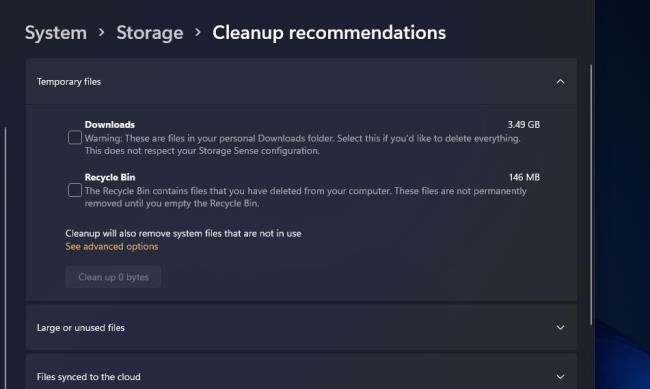
Penyelesaian 11 – Pastikan .NET Framework 3.5 Didayakan
Ciri .NET Framework 3.5 juga perlu didayakan untuk perkhidmatan Kemas Kini Windows berfungsi. Itu harus didayakan secara lalai dalam Windows 11, tetapi sesetengah pengguna mungkin masih perlu menghidupkan .NET Framework 3.5. Inilah cara anda boleh memastikan .NET Framework 3.5 didayakan dalam Windows 11:
Buka fail dan utiliti carian apl dengan menekan kombo kekunci Windows + S.
Masukkan ciri Windows dalam kotak Type here to search .
Klik applet Hidupkan atau matikan ciri Windows dalam alat carian.
Pilih kotak semak .NET Framework 3.5 jika ciri itu tidak didayakan.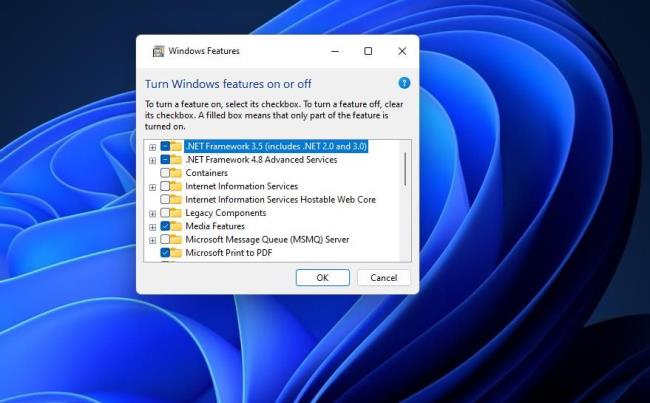
Juga, klik kotak semak .NET Framework 4.8 jika ia tidak dipilih.
Tekan butang OK dalam tetingkap Ciri Windows.
Kemudian klik Ya untuk memasang.
Mulakan semula Windows 11 selepas memasang ciri.

![Kemas kini Windows 11 diperbaiki pada 61% [9 CARA TERBUKTI] Kemas kini Windows 11 diperbaiki pada 61% [9 CARA TERBUKTI]](/resources1/images2/image-1206-0408151040580.png)
![Kemas kini Windows 11 diperbaiki pada 61% [9 CARA TERBUKTI] Kemas kini Windows 11 diperbaiki pada 61% [9 CARA TERBUKTI]](/resources1/images2/image-1828-0408173119596.png)
![Kemas kini Windows 11 diperbaiki pada 61% [9 CARA TERBUKTI] Kemas kini Windows 11 diperbaiki pada 61% [9 CARA TERBUKTI]](/resources1/images2/image-5211-0408151041426.png)
![Kemas kini Windows 11 diperbaiki pada 61% [9 CARA TERBUKTI] Kemas kini Windows 11 diperbaiki pada 61% [9 CARA TERBUKTI]](/resources1/images2/image-9799-0408151041850.png)
![Kemas kini Windows 11 diperbaiki pada 61% [9 CARA TERBUKTI] Kemas kini Windows 11 diperbaiki pada 61% [9 CARA TERBUKTI]](/resources1/images2/image-8039-0408151042286.jpg)
![Kemas kini Windows 11 diperbaiki pada 61% [9 CARA TERBUKTI] Kemas kini Windows 11 diperbaiki pada 61% [9 CARA TERBUKTI]](/resources1/images2/image-9076-0408151042698.jpg)
![Kemas kini Windows 11 diperbaiki pada 61% [9 CARA TERBUKTI] Kemas kini Windows 11 diperbaiki pada 61% [9 CARA TERBUKTI]](/resources1/images2/image-7316-0408151043126.png)
![Kemas kini Windows 11 diperbaiki pada 61% [9 CARA TERBUKTI] Kemas kini Windows 11 diperbaiki pada 61% [9 CARA TERBUKTI]](/resources1/images2/image-6733-0408151043557.png)
![Kemas kini Windows 11 diperbaiki pada 61% [9 CARA TERBUKTI] Kemas kini Windows 11 diperbaiki pada 61% [9 CARA TERBUKTI]](/resources1/images2/image-8036-0408173120009.png)
![Kemas kini Windows 11 diperbaiki pada 61% [9 CARA TERBUKTI] Kemas kini Windows 11 diperbaiki pada 61% [9 CARA TERBUKTI]](/resources1/images2/image-5492-0408151044195.jpg)
![Kemas kini Windows 11 diperbaiki pada 61% [9 CARA TERBUKTI] Kemas kini Windows 11 diperbaiki pada 61% [9 CARA TERBUKTI]](/resources1/images2/image-9875-0408151045660.png)
![Kemas kini Windows 11 diperbaiki pada 61% [9 CARA TERBUKTI] Kemas kini Windows 11 diperbaiki pada 61% [9 CARA TERBUKTI]](/resources1/images2/image-1185-0408151046542.png)
![Kemas kini Windows 11 diperbaiki pada 61% [9 CARA TERBUKTI] Kemas kini Windows 11 diperbaiki pada 61% [9 CARA TERBUKTI]](/resources1/images2/image-4359-0408151047137.png)
![Kemas kini Windows 11 diperbaiki pada 61% [9 CARA TERBUKTI] Kemas kini Windows 11 diperbaiki pada 61% [9 CARA TERBUKTI]](/resources1/images2/image-2535-0408151048196.png)
![Kemas kini Windows 11 diperbaiki pada 61% [9 CARA TERBUKTI] Kemas kini Windows 11 diperbaiki pada 61% [9 CARA TERBUKTI]](/resources1/images2/image-7123-0408151048610.png)
![Kemas kini Windows 11 diperbaiki pada 61% [9 CARA TERBUKTI] Kemas kini Windows 11 diperbaiki pada 61% [9 CARA TERBUKTI]](/resources1/images2/image-916-0408151049417.png)
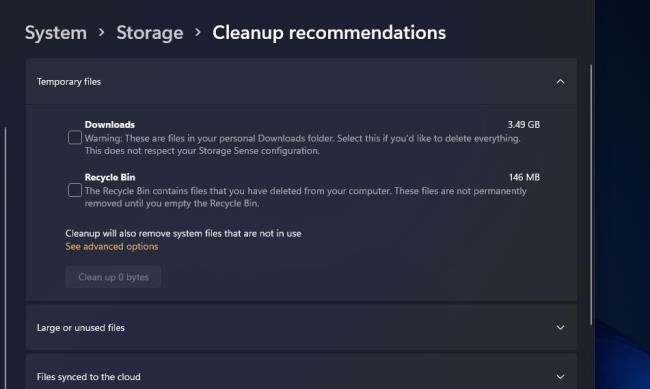
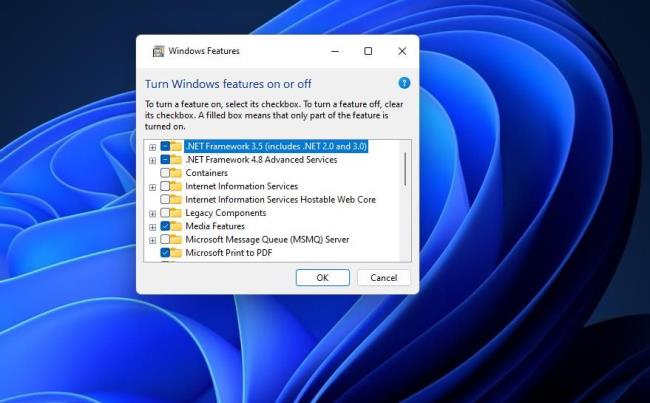

![[11 Cara] Betulkan Ralat DLL atau Isu Fail DLL Hilang dalam Windows 10 & 11 [11 Cara] Betulkan Ralat DLL atau Isu Fail DLL Hilang dalam Windows 10 & 11](https://luckytemplates.com/resources1/l1update/image-5496-1220134145192.png)

![Betulkan Kod Ralat Kedai Windows 10 0x80072ee7 [7 Penyelesaian Berfungsi] Betulkan Kod Ralat Kedai Windows 10 0x80072ee7 [7 Penyelesaian Berfungsi]](https://luckytemplates.com/resources1/l1update/image-9048-1220134145211.png)




